Pada part sebelumnya, kita sudah sampai pada langkah menerapkan liburan di setiap pegawai atau karyawan. Sekarang, kita akan melanjutkan tutorial ke tahap selanjutnya yaitu pengaturan shift. Pengaturan shift merupakan pengaturan jadwal masuk untuk setiap periode atau waktu tertentu. Biasanya kita mengenal shif pagi, shift siang, dan shift malam. Pemberian nama setiap shif didasarkan pada durasi waktu kerja, seberapa lamanya karyawan yang bergabung dalam satu shift tertentu bekerja. Berikut langkah-langkah konfigurasinya.
 |
| spc_experts_series_fingerprint |
- Klik pada menu shift management, new shift dan isi form yang tersedia. Lihat gambar di bawah ini!
Shift_management - Tambahkan detail shift pada bagian add detail. Yang perlu diketahui, pada tahap ini saya hanya menggunakan shift normal atau jadwal masuk harian seperti biasanya (masuk pkl. 08:00 dan pulang pkl. 16:00). Selain itu, kita bisa tambahakan waktu check in lebih cepat pada kolom earliest in (pkl. 07:00), toleransi keterlambatan pada kolom allow late in (pkl. 08:15), dan mengatur jadwal pulang terlambat pada kolom latest out (pkl. 17:00).
Shift_management_detail - Selanjutnya, klik menu shift pattern, new pattern, dan isi kolom yang diminta.
Shift_pattern - Tambahkan shift detail pada shift pattern dengan menekan add, lalu isikan nomor order, tanggal dimulainya shift pada kolom begin date, dan pilih shift name yang tersedia. Lihat gambar di bawah ini.
Shift_pattern_detail - Tahap selanjutnya adalah mengatur shift allotment. Caranya, klik pada shift allotment, pilih department pada kolom click here select Dept, add sehingga muncul jendela baru. Pada jendela baru yang muncul, silakan pilih shift pattern yang sudah dibuat pada part sebelumnya, atur tanggal dimulainya shift, dan jangan lupa ceklist pada kotak No End Date.
Shift_allotment - Masih pada menu shift allotment, klik pada batch allotment, select staff, pilih department pada kolom click here select Dept., lalu centang semua pegawai/karyawan yang muncul. Pada jendela batch allotment, pilih shift pattern dan tanggal dimulainya shift pada kolom begin date. Jangan lupa centang kotak no end date.
Shift_allotment_batch - Selanjutnya, daftarakan sidik jari dari setiap pegawai atau karyawan. Caranya, pada mesin fingerprint klik menu, daftar, pemakai, daftar, jari, sesuaikan dengan nomor urut pada pengaturan staff. Misalnya, kita ingin mendaftarkan sidik jari dari pegawai atau karyawan yang hadir dan hal itu dilakukan secara acak, (dari pegawai nomor urut 1, tiba-tiba langsung pegawai nomor 5) maka pada ID yang muncul, ketikan nomor urut pegawai yang ingin didaftarkan sidik jarinya. Kemudian, klik OK, escape, kemudian masukkan jari pada mesin fingerprint untuk mendaftar. Lakukan ini sebanyak 3 kali sebagai konfirmasi. Pegawai juga dimungkinkan mendaftar memakai dua jari sekaligus. Jika sudah selesai, klik escape sampai pesan konfirmasi untuk menyimpan sidik jari muncul dan klik OK. Lakukan hal yang sama untuk pegawai yang lain. Jari yang diapakai pun bebas. Untuk informasi tambahan, pegawai atau karyawan juga dapat mengganti sidik jarinya. Untuk percobaan, kita bisa menggunakan jari sendiri.
==========
Oleh:
ariesrutung95




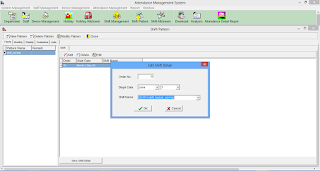
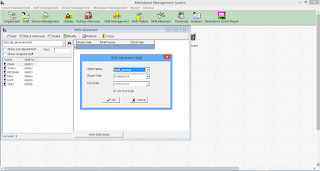
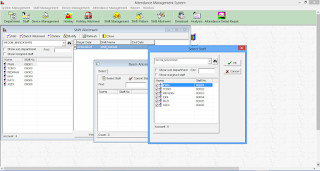



3 komentar
terimakasih, tutor cetak laporan absensi nya dong hehe
ReplySama-sama Gan. Nanti saya sertakan linknya Gan.
ReplyBisa juga cek di channel youtub saya Gan. ariesrutung. Di sana ada tutorialnya dari awal sampai akhir konfig termasuk pengetesan script schedule
ReplyPost a Comment
Jangan lupa tinggalkan komentar. Kritiklah sesuka Anda!